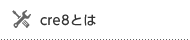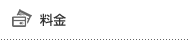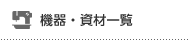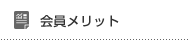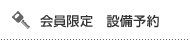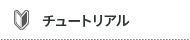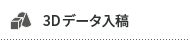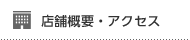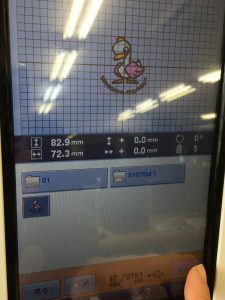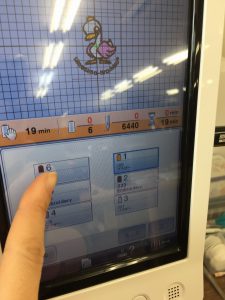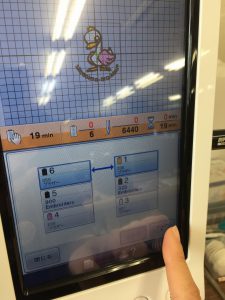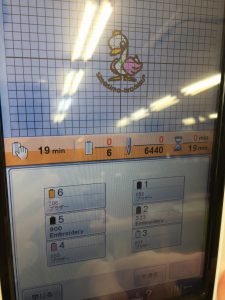© cre8 BASE KANAYAMA|クリエイトベースカナヤマ 名古屋 金山 メイカースペース モノづくり All rights reserved.
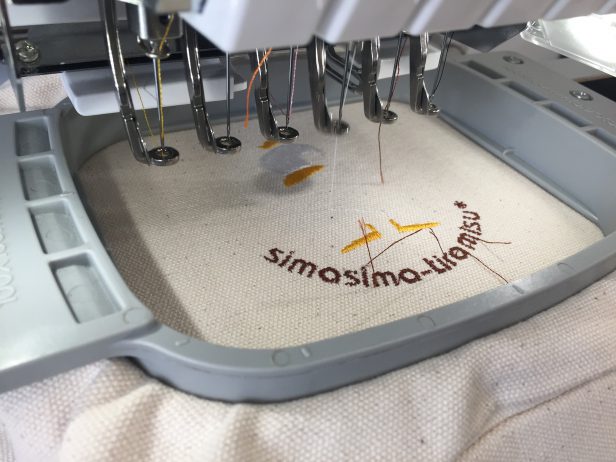
刺しゅう機を使ってオリジナルランチバッグづくり♡
こんにちは!新スタッフの桃タローです!
まだまだ新米で分からないことだらけ…
お客様と一緒にお勉強させていただいています。
ありがとうございます。
さてさて、本日は刺しゅう機を使ってオリジナルのランチバッグづくりを
紹介していきたいと思います。
ししゅうデータの作り方から、じっくり紹介しますね。
といっても、私も初心者ですので。。
こうすれば、こんなのができちゃいます!という私流の紹介です。
ご参考になればと思います♪
まずは、お決まりの。
刺しゅうしたいデータを用意します!
私は今回も得意のPNG形式の画像を用意してきました。
こちらを、以前アクリルキーホルダー作りでも行いました、
画像トレース機能を使って、線の部分、色の部分を
すべてパスデータを抽出していきます。
カラーモードはカラーで、カラー数をなるべく少なく設定してあげると
綺麗に色分けできましたよ。
データができましたら、色ごとにグループ化しておき、
データ書き出しでWMF形式で保存しておきます。
WMF形式はししゅう用のソフト「ししゅうPRO」で編集するために
出力したデータ形式です。
ソフトを起動して、データ取り込みから、ベクトル画像の取り込みを行います。
こちらはデータを取り込み、文字を入力しました。
縫い方はデフォルト設定から、茶色の部分だけサテン縫いにしました。
こちらのデータをUSBに保存して刺しゅう機へ持って行きますよ♪
データの準備ができました!
次に、縫いたい布(今回はランチバッグ!)を刺しゅう枠にはめ込みます。
今回は10センチ四方に満たない程度でデータを作りましたので、
100×100㎜の枠にはめていきます。
ランチバッグをうまーくセットしてくださいね!
こちら側が表側になりますよ。
枠にはめたら、ググッと裏側から外枠だけを押し込んで、
内枠側が出るように奥に押し込んであげてください。
枠にはめたら、いよいよ刺しゅう機へ!!
USBを差し込み、データを読み込みます。
そして、ランチバッグの刺しゅう枠もセット!
枠のサイズが合ってない場合はエラーが出ますので、刺しゅう機左の
こちらのねじを緩めて、枠のサイズに合うところまでスライドさせてください。
挟みこみや巻き込みに注意して、セットしてくださいね~~!
セットが終わりましたら、いよいよ縫っていきますよ!!
…と言いたいところですが。
データ上では、しっかり色分けもされていて、きれいなデータですが、
セットされている糸と、データ上の糸が違うかと思います。
使う糸がセットされている場合はそのままで、なければ
セットしなおしてあげましょう。どこでも大丈夫です。
セットが終わりましたら、次は使う糸の設定をしていきます。
例えば1番の設定を6番に入っている糸で縫いたい場合、糸交換ボタンを押し、
入れ替えたい番号を指定してあげると交換してくれますよ。
設定が終わったら、スタート!!
途中でエラーで止まったら、上糸下糸を直してあげて
エラーが出る前あたりまで針を戻してから
また再チャレンジしてくださいね♪
途中止まりつつ、完成しました~!!
オリジナルの刺しゅうロゴ、可愛くできました♡
完成してからお弁当入れに早速使っていますよ~~!
声かけていただければ、お見せします^^*
皆さんもぜひチャレンジ!!してください。
桃タローでした♪